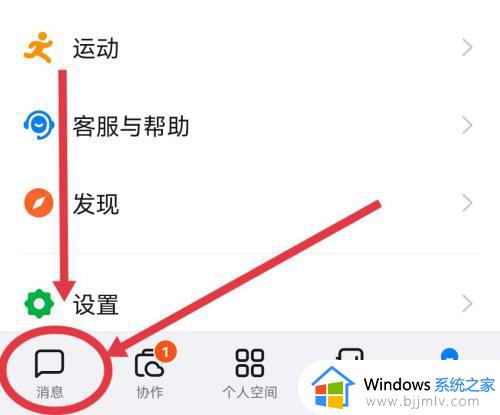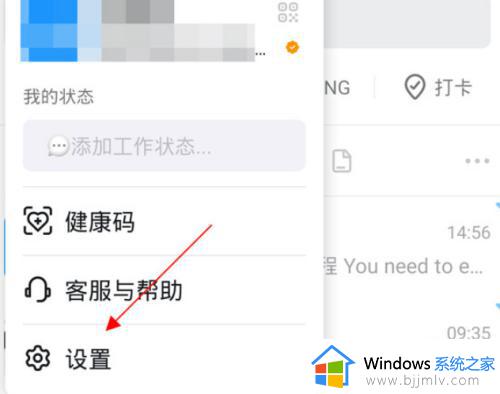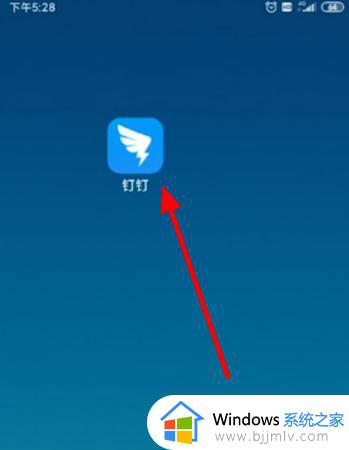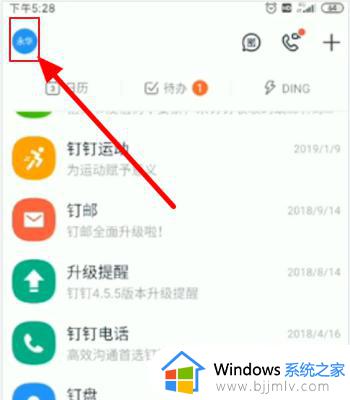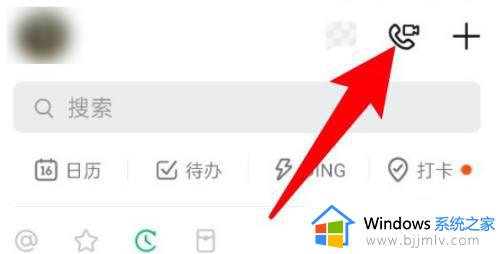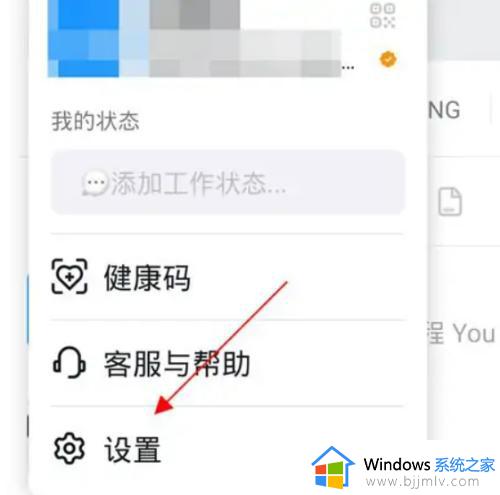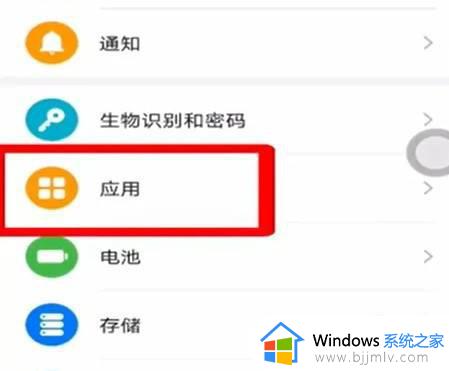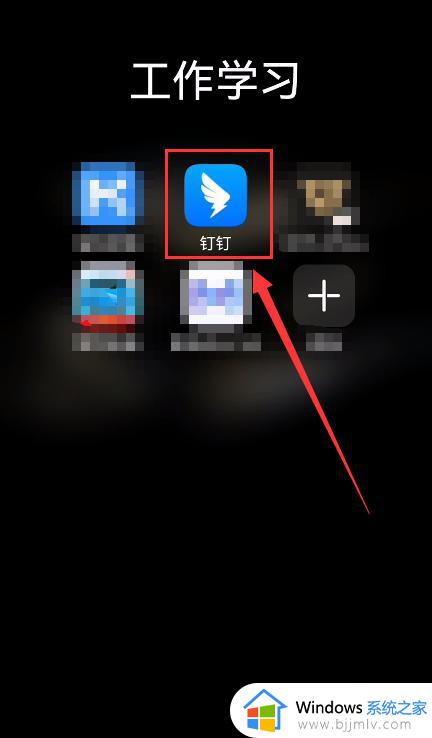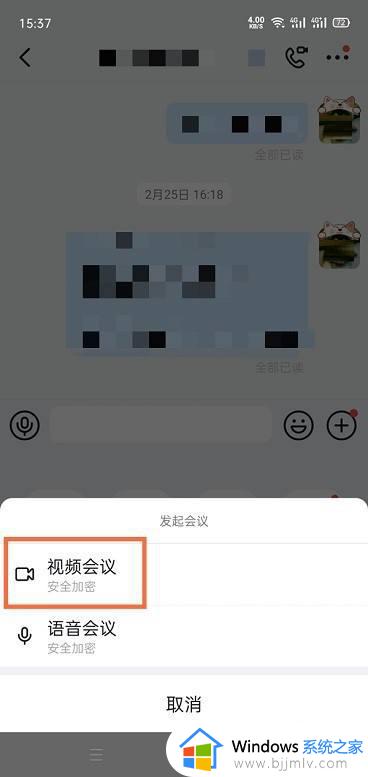手机钉钉视频会议怎么横屏 钉钉会议怎么横屏开摄像头
更新时间:2023-01-09 16:41:16作者:qiaoyun
很多人在使用手机进行钉钉视频会议的时候,发现开启之后摄像头默认是竖着的,但是很多人觉得这样很不方便,所以就想要将其设置为横屏,只是有一部分用户并不知道手机钉钉视频会议怎么横屏,针对这个问题,本文给大家讲解一下钉钉会议横屏开摄像头的详细方法。
相关推荐:
方法如下:
1、进入钉钉首页,点击左上角的【头像】。
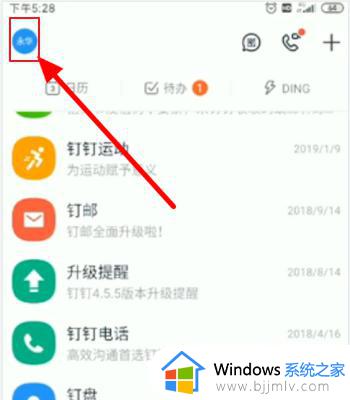
2、在弹出的个人中心页面,点击【设置】。
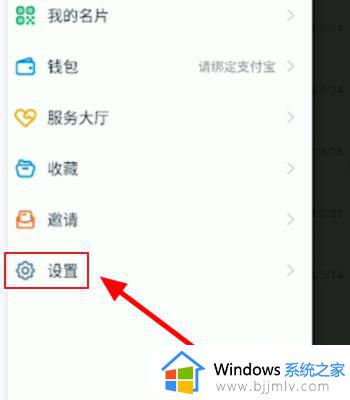
3、进入设置页面,点击【通用】。
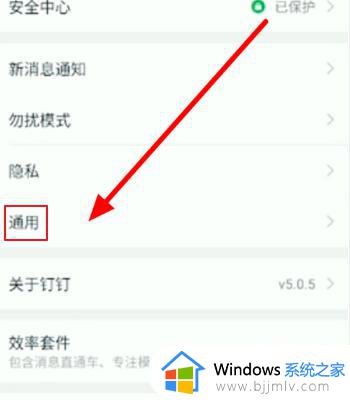
4、进入通用页面,点击打开开启横屏模式右侧的【开关】即可。
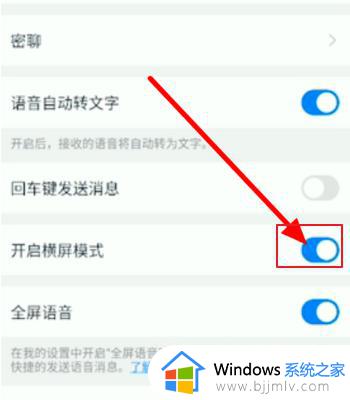
关于钉钉会议怎么横屏开摄像头就给大家介绍到这里了, 大家可以学习上面的方法步骤来进行操作就可以了。